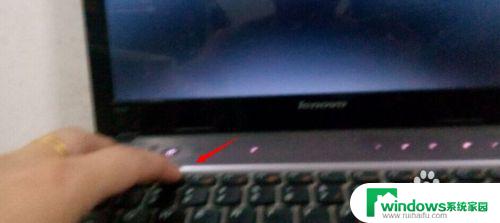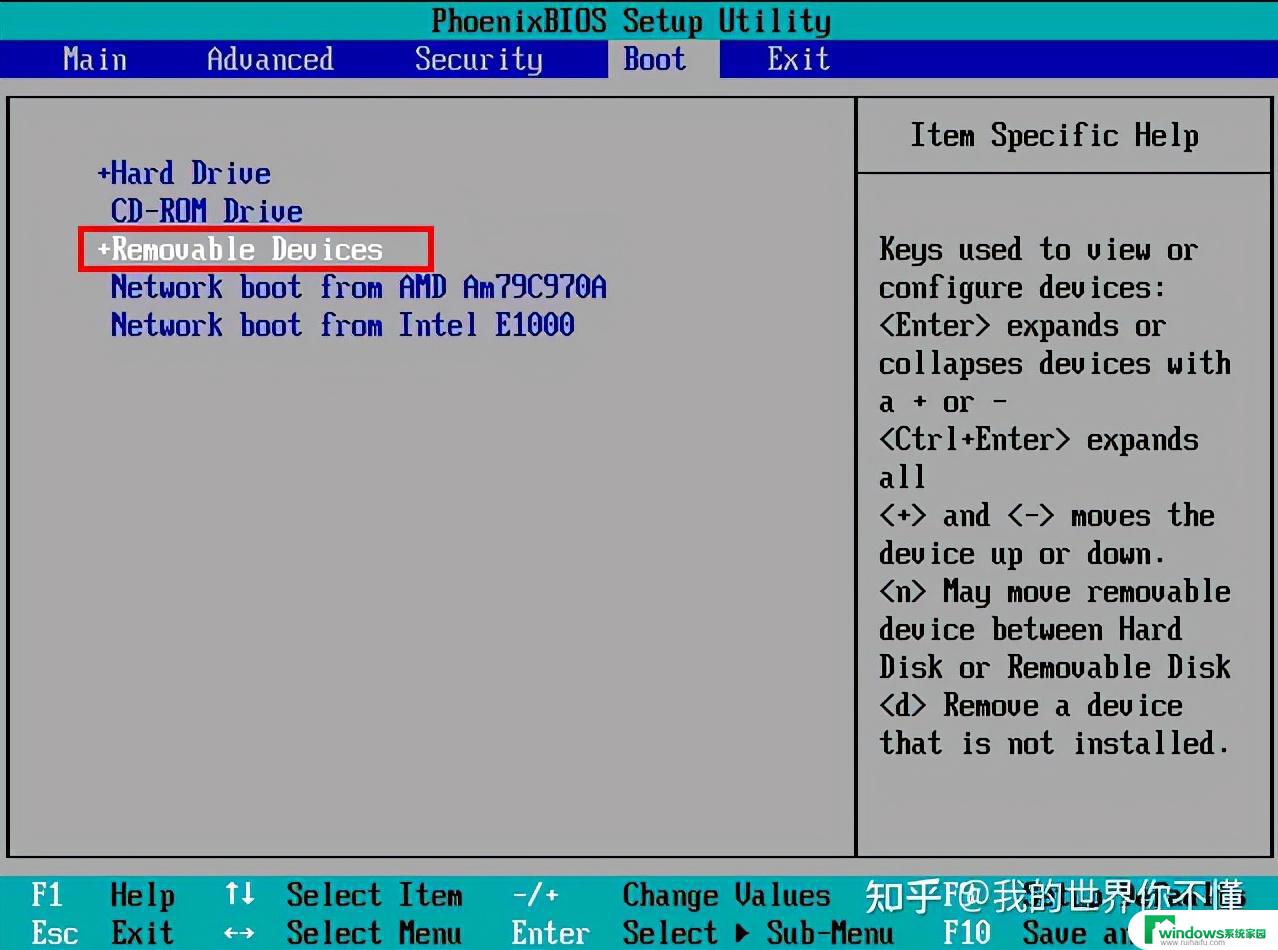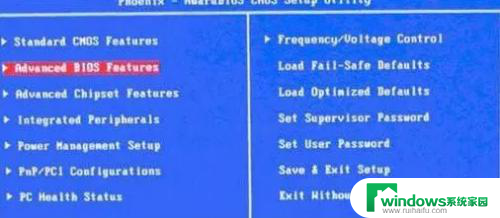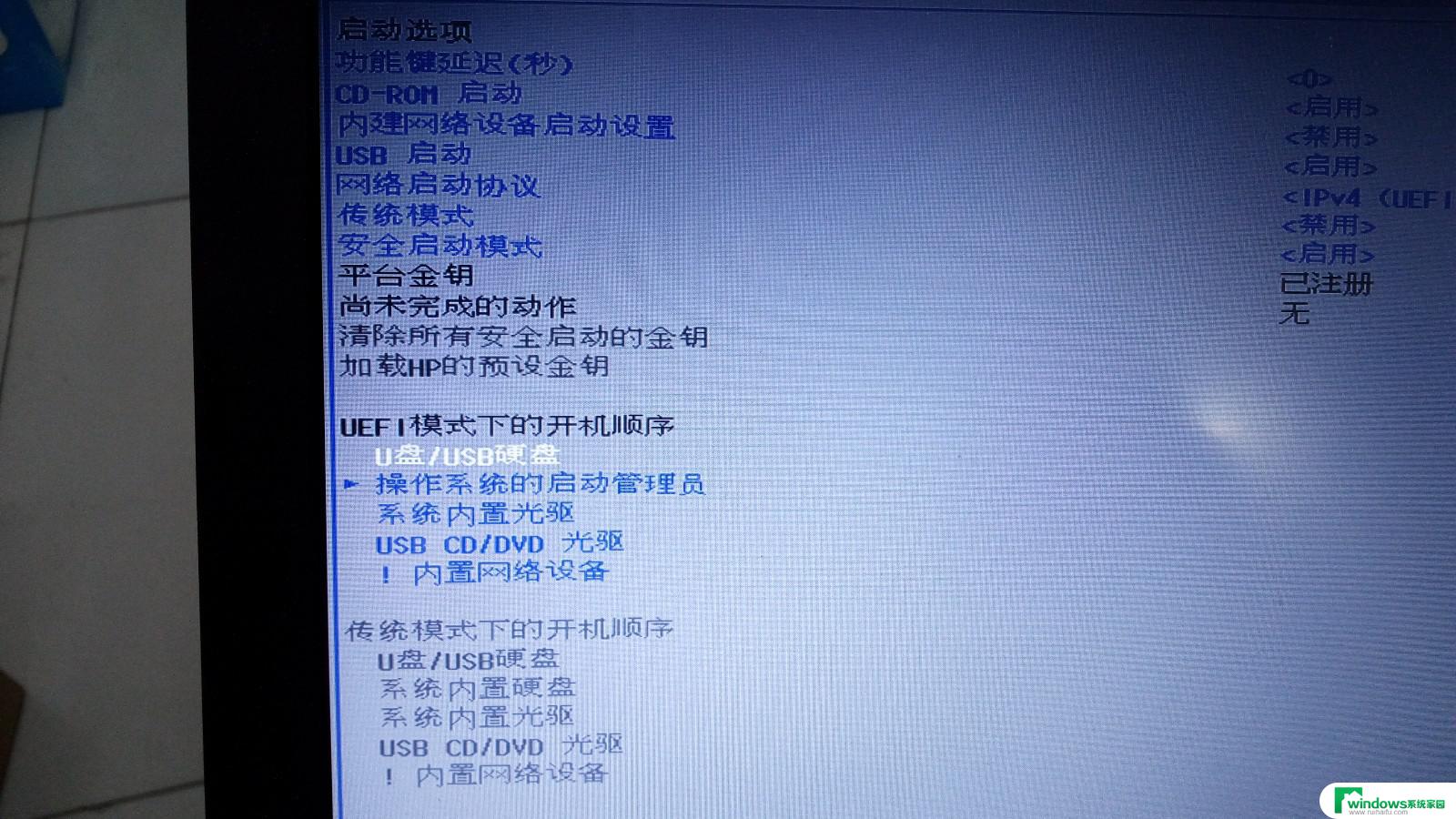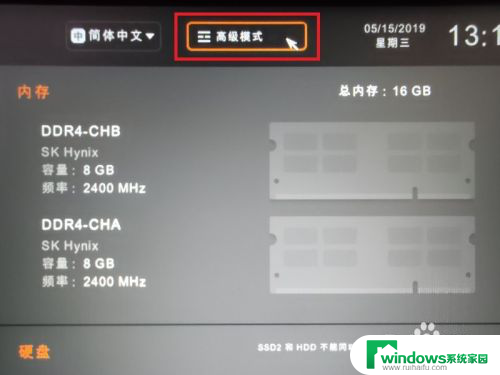联想笔记本如何u盘启动 联想笔记本如何设置U盘启动
联想笔记本是一款性能稳定、操作简便的电脑品牌,而如何利用U盘来进行启动则是许多用户关注的问题,在日常使用中有时我们需要通过U盘启动来安装系统或进行一些系统恢复操作。联想笔记本如何设置U盘启动呢?接下来我们将为大家详细介绍联想笔记本如何进行U盘启动的设置步骤。愿本文能帮助到有需要的朋友们。
具体步骤:
1.对于已经安装系统的笔记,设置U盘启动就更加方便了。我们以现在常见的windows10系统为例,U盘查到电脑上。使用手指按住键盘上的shift键,同时鼠标点击开始菜单,然后再点击关机按钮,弹出来的3个选项里选择重启。等待系统重启。

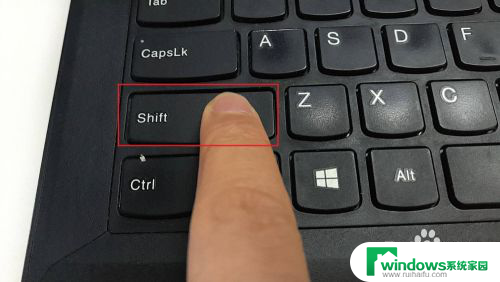
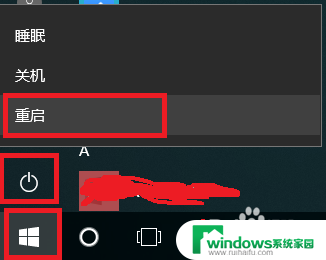
2.然后系统就会开始重启,重启的过程会出现修复选项。点击使用设备那个选项,然后在新出来的界面里选择EFI USB Device,等待系统再次重启。
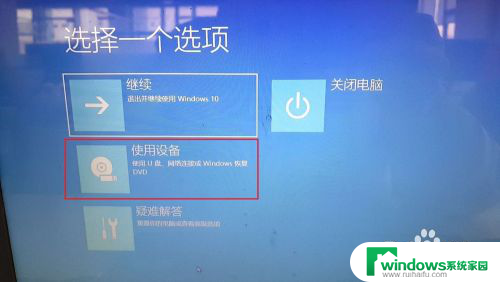
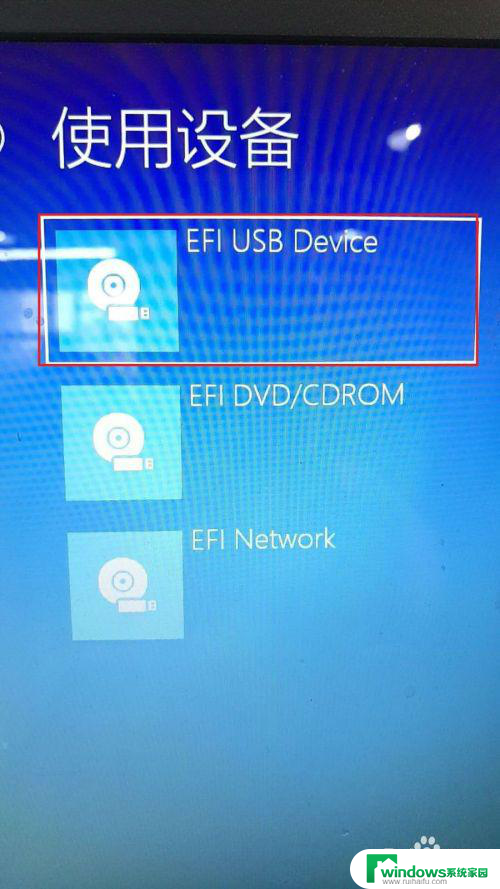
3.这次系统重启后,就会将你的U盘当作第一启动项。从U盘启动,如果能看到下面加载U盘PE系统的图象,说明启动成功。这种启动方式适合电脑已经安装了系统,但是需要通过U盘来进行维护的场景。
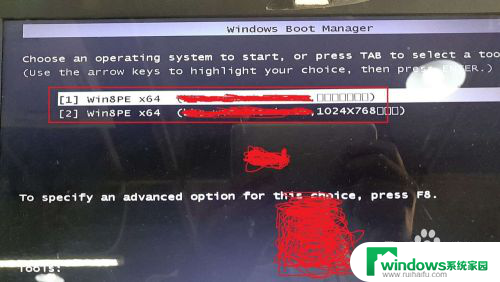
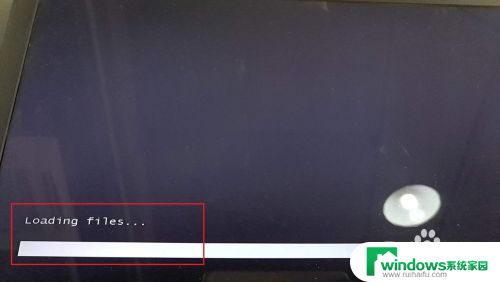

以上就是关于联想笔记本如何使用U盘启动的全部内容,如果有出现相同情况的用户,可以按照小编的方法来解决。